怎么关闭谷歌浏览器的自动更新?谷歌浏览器是一款超级好用的网络浏览器软件,这款浏览器拥有各式各样好用的功能,并且还可以安装扩展程序,这款浏览器不定时会进行版本更新,给大家带来新的功能和服务,不少小伙伴并不想浏览器进行更新,那么如何关闭自动更新呢。本篇文章就给大家带来谷歌浏览器彻底关闭自动更新操作方法,感兴趣的朋友千万不要错过了。
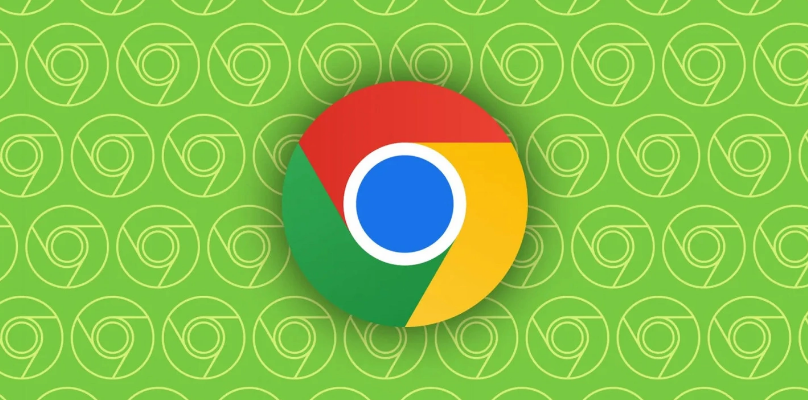
一、关闭计划任务
1、首先我们需要右键点击我的电脑,在打开的选项里选择管理(如图所示)。
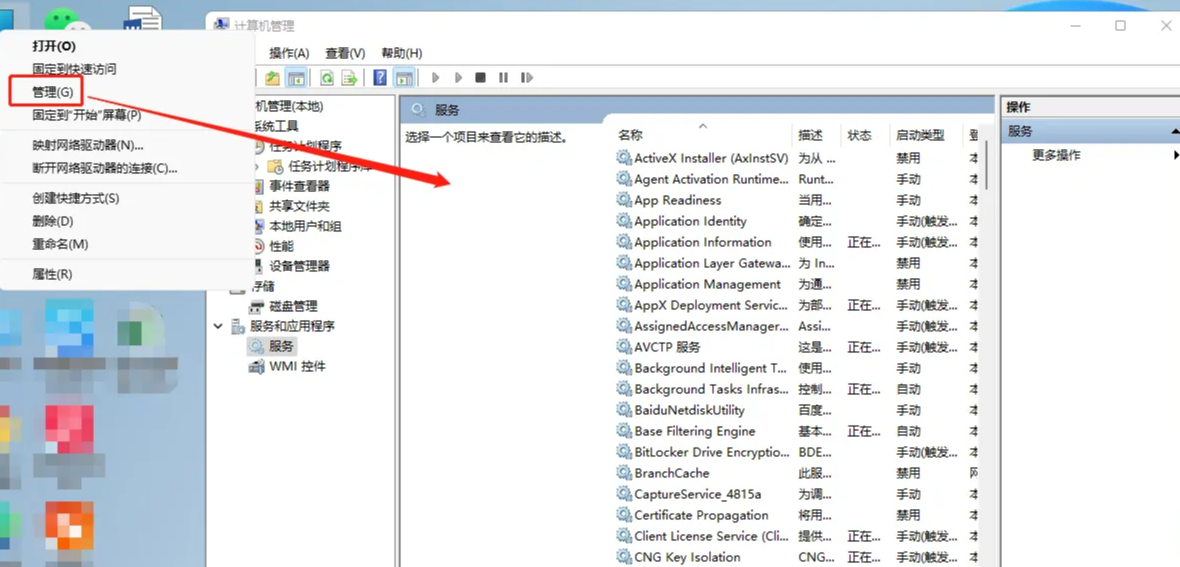
2、在打开的对话框中选择任务计划程序(如图所示)。
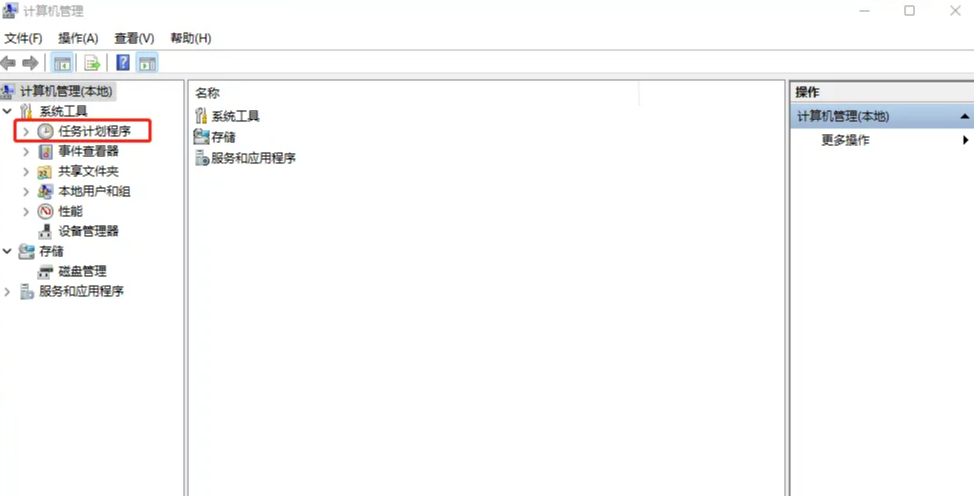
3、在任务计划程序库中找到两个和chrome自动更新相关的任务计划GoogleUpdateTaskMachineCore与GoogleUpdateTaskMachineUA(如图所示)。
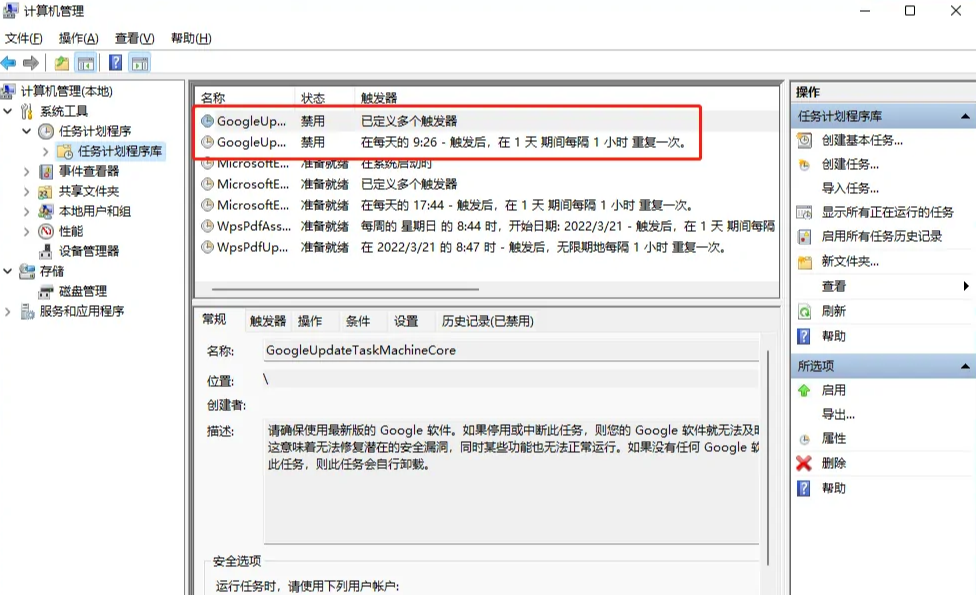
4、单个选中计划任务,右键在弹出的选项中选择禁用(如图所示)。
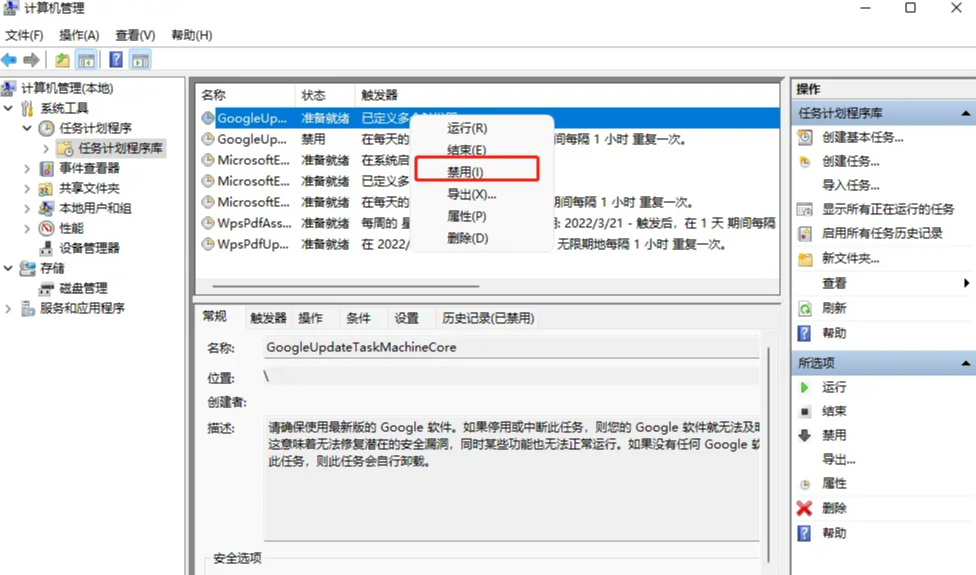
二、关闭后台服务
1、再开始打开的管理对话框中,找到下方的服务选项。找到两个和chrome更新相关的服务Google更新服务(gupdate)、Google更新服务(gupdatem)(如图所示)。
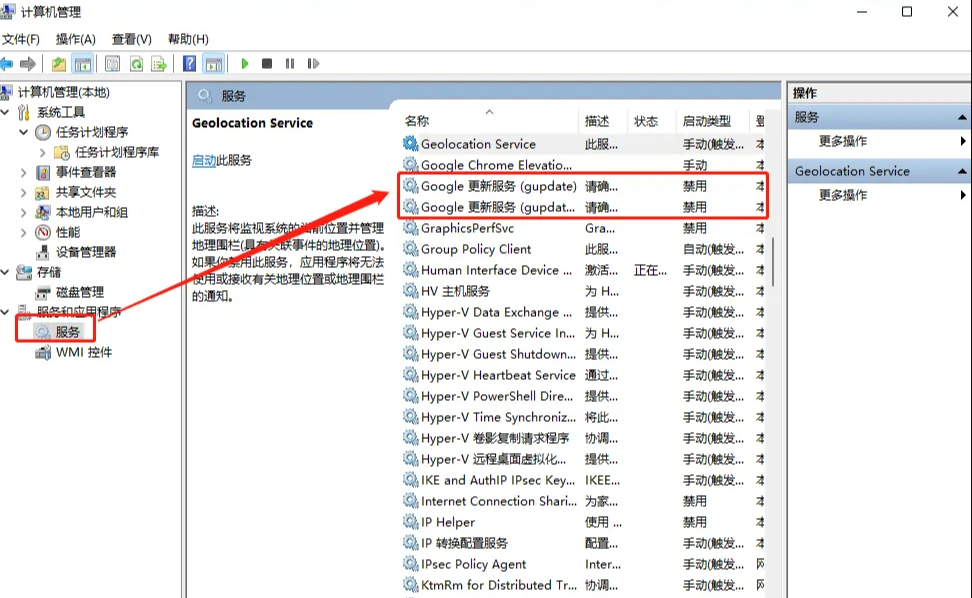
2、双击选中该服务后,在启动类型中选择禁用(如图所示)。
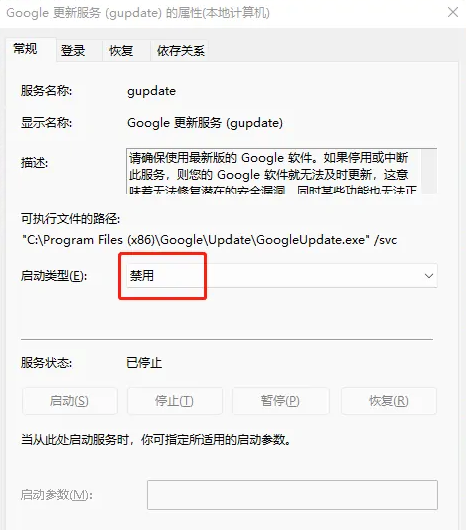
以上就是【怎么关闭谷歌浏览器的自动更新?谷歌浏览器彻底关闭自动更新操作方法】的所有内容啦,更多浏览器教程,敬请期待下一期更新。
